Python selenium自动化测试模型图解
1、线性测试
优势:每一个脚本都是完整独立的,每一个脚本对应一个测试用例
缺点:开发成本高,会有重复操作重复脚本;维护成本也高,修改重复操作的脚本时,要逐一进行修改。
2、模块化驱动测试
把重复的操作独立成公共模块,当用例执行中需要这一模块操作时调用,这样最大限度的消除重复,提高测试用例的可维护性。
解决了线性测试的两个问题:
(1)提高了开发效率
(2)简化了维护复杂性
缺点:在数据会改变的情况下,会加大编写重复的脚本(比如现在我要测试不同用户登录的场景,先是张三登录,登录完后换李四登录,然后继续换用户登录,这样会有重复的登录脚本,虽然登录的步骤一样,但是登录的数据不一样)
写一个类,将登录的函数包装起来
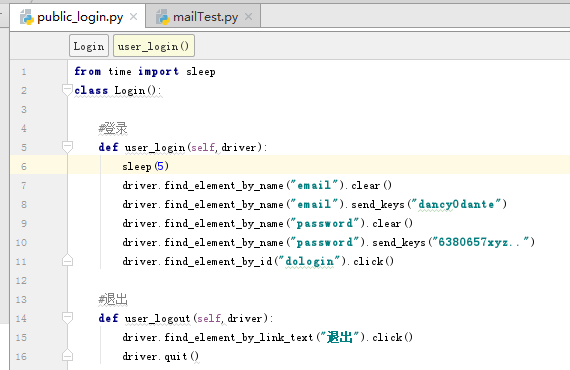
然后写个主程序调用登录的函数
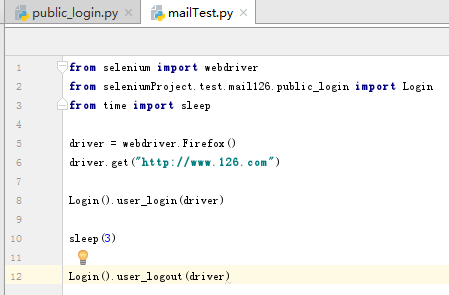
3、数据驱动测试
数据驱动是数据的参数化,因为输入数据的不痛而引起输出结果的不同;比如定义的数组、字典、或者是外部文件(Excel、csv、txt、xml等)都可以看做是数据驱动,目的就是实现数据与脚本的分离。
优点:进一步增强了脚本的复用性。
(1)通过参数化来实现数据驱动
将要输入的值当做一个参数来进行传入,实现根据数据输入的不同而有不同的执行结果
登录的函数以传参的方式封装
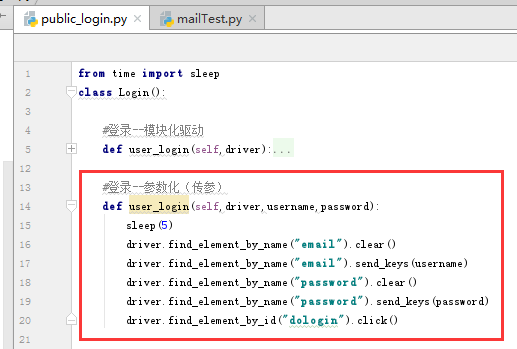
然后主方法中调用该方法,传入不同的参数
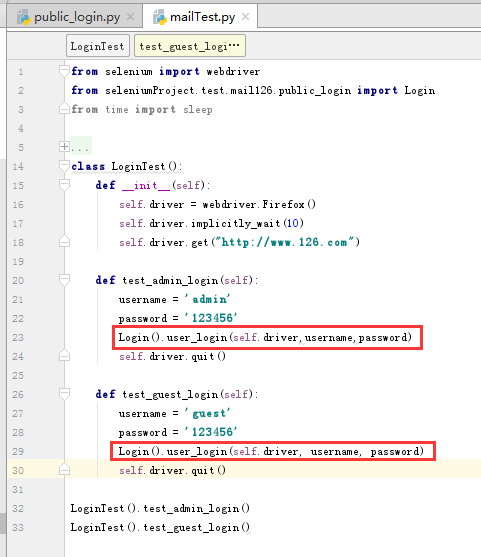
(2)参数化搜索关键字
将要搜索的关键字定义为一组数组,然后通过循环的方式进行搜索,搜索的关键字不一样测试结果也不一样。
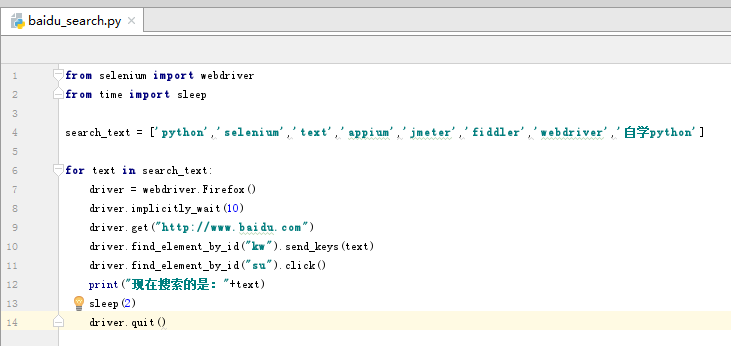
(3)读取txt文件
Python中提供了几种读取txt文件的方式:
read():读取整个文件
readline():读取一行数据
readlines():读取所有行的数据

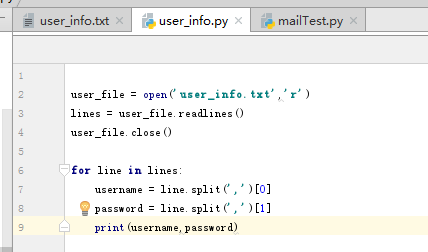
(4)读取csv文件
(5)读取xml文件
parse():打开xml文件
documentElement:用于得到xml文件唯一的根元素
nodeName:节点名称
nodeValue:节点值
nodeType:节点类型
ELEMENT_NODE:元素节点类型
getElementsByTagName:可以通过标签名获取标签,获取的对象以数组的形式存储
getAttribute():用于获取元素的属性值,与webdriver中的get_attribute()类似
firstChild:属性返回被选节点的第一个子节点
data:表示获取该节点的数据,与webdriver中的text方法类似
以上就是本文的全部内容,希望对大家的学习有所帮助,也希望大家多多支持我们。
相关推荐
-
selenium python 实现基本自动化测试的示例代码
安装selenium 打开命令控制符输入:pip install -U selenium 火狐浏览器安装firebug:www.firebug.com,调试所有网站语言,调试功能 Selenium IDE 是嵌入到Firefox 浏览器中的一个插件,实现简单的浏览器操 作的录制与回放功能,IDE 录制的脚本可以可以转换成多种语言,从而帮助我们快速的开发脚本,下载地址:https://addons.mozilla.org/en-US/firefox/addon/selenium-ide/ 如何使用
-
Selenium(Python web测试工具)基本用法详解
本文实例讲述了Selenium基本用法.分享给大家供大家参考,具体如下: Selenium是一个用于Web应用程序测试的工具.Selenium测试直接运行在浏览器中,就像真正的用户在操作一样.支持的浏览器包括IE(7, 8, 9, 10, 11),Mozilla Firefox,Safari,Google Chrome,Opera等.这个工具的主要功能包括:测试与浏览器的兼容性--测试你的应用程序看是否能够很好得工作在不同浏览器和操作系统之上.测试系统功能--创建回归测试检验软件功能和用户需求.
-
python+Selenium自动化测试——输入,点击操作
这是我的第一个真正意思上的自动化脚本. 1.练习的测试用例为: 打开百度首页,搜索"胡歌",然后检索列表,有无"胡歌的新浪微博"这个链接 2.在写脚本之前,需要明确测试的步骤,具体到每个步骤需要做什么,既拆分测试场景,考虑好之后,再去写脚本. 此测试场景拆分如下: 1)启动Chrome浏览器 2)打开百度首页,https://www.baidu.com 3)定位搜索输入框,输入框元素XPath表达式://*[@id="kw"] 4)定位搜索提交按
-
详解Python多线程Selenium跨浏览器测试
前言 在web测试中,不可避免的一个测试就是浏览器兼容性测试,在没有自动化测试前,我们总是苦逼的在一台或多台机器上安装N种浏览器,然后手工在不同的浏览器上验证主业务流程和关键功能模块功能,以检测不同浏览器或不同版本浏览器上,我们的web应用是否可以正常工作. 下面我们看看怎么利用python selenium进行自动化的跨浏览器测试. 什么是跨浏览器测试 跨浏览器测试是功能测试的一个分支,用以验证web应用能在不同的浏览器上正常工作. 为什么需要跨浏览器测试 通常情况下,我们都期望web类应用
-
Python3.6+selenium2.53.6自动化测试_读取excel文件的方法
环境: 编辑工具: 浏览器: 安装xlrd 安装DDT 一 分析 1 目录结构 2 导入包 二 代码 import xlrd class ExcelUtil(): def __init__(self,excelPath,sheetName="Sheet1"): self.data = xlrd.open_workbook(excelPath) self.table = self.data.sheet_by_name(sheetName) #获取第一行作为key值 self.keys =
-
python3 selenium自动化测试 强大的CSS定位方法
ccs的优点:css相对xpath语法比xpath简洁,定位速度比xpath快 css的缺点:css不支持用逻辑运算符来定位,而xpath支持.css定位语法形式多样,相对xpath比较难记. css定位建议多用,这个定位方式很强大,定位速度快且准确度高.至于难记,用熟了就好了,对勤快的人来说,这不是问题. CSS_selector常用符号: # 表示id . 表示class > 表示子元素,层级 1.通过id属性定位: find_element_by_css_selector("#id的
-
selenium+python自动化测试之使用webdriver操作浏览器的方法
WebDriver简介 selenium从2.0开始集成了webdriver的API,提供了更简单,更简洁的编程接口.selenium webdriver的目标是提供一个设计良好的面向对象的API,提供了更好的支持进行web-app测试.从这篇博客开始,将学习使用如何使用python调用webdriver框架对浏览器进行一系列的操作 打开浏览器 在selenium+python自动化测试(一)–环境搭建中,运行了一个测试脚本,脚本内容如下: from selenium import webdri
-
python3+selenium自动化测试框架详解
背景 为了更好的发展自身的测试技能,应对测试行业以及互联网行业的迭代变化.自学python以及自动化测试. 虽然在2017年已经开始接触了selenium,期间是断断续续执行自动化测试,因为还有其他测试任务,培训任务要执行- 前期建议大家能够学习python基本语法(python基础教程) 任务 搭建自动化测试框架,并能有效方便的进行测试,维护成本也要考虑其中. 过程 我的自动化框架可能不成熟,因为是自学的.请多包涵.也请大佬指导~ common 包含:基本的公共方法类,比如HTML报告.Log
-
Python selenium自动化测试模型图解
1.线性测试 优势:每一个脚本都是完整独立的,每一个脚本对应一个测试用例 缺点:开发成本高,会有重复操作重复脚本:维护成本也高,修改重复操作的脚本时,要逐一进行修改. 2.模块化驱动测试 把重复的操作独立成公共模块,当用例执行中需要这一模块操作时调用,这样最大限度的消除重复,提高测试用例的可维护性. 解决了线性测试的两个问题: (1)提高了开发效率 (2)简化了维护复杂性 缺点:在数据会改变的情况下,会加大编写重复的脚本(比如现在我要测试不同用户登录的场景,先是张三登录,登录完后换李四登录,然后
-
python selenium自动化测试框架搭建的方法步骤
设计思路 本文整理归纳以往的工作中用到的东西,现汇总成基础测试框架提供分享. 框架采用python3 + selenium3 + PO + yaml + ddt + unittest等技术编写成基础测试框架,能适应日常测试工作需要. 1.使用Page Object模式将页面定位和业务操作分开,分离测试对象(元素对象)和测试脚本(用例脚本),一个页面建一个对象类,提高用例的可维护性: 2.使用yaml管理页面控件元素数据和测试用例数据.例如元素ID等发生变化时,不需要去修改测试代码,只需要在对应的
-
Python + selenium 自动化测试框架详解
目录 自动化测试框架 1.基础层(通用层) 2.功能层(页面层) 3.业务层 4.用例层 4层框架对应的项目工程 总结 自动化测试框架 项目自动化测试框架设计为4层 1.基础层(通用层) 基础层: 将通用,重复性比较高的代码封装到这里. 写通用的代码的. 其他3层想要的话,就可以直接调用. 例如: 读取测试数据的代码,读取配置信息的代码:截图的代码的,定位元素的代码等等 2.功能层(页面层) 功能层: pages 封装页面的. 把页面封装成类.类中包含:属性和方法 把页面上的界面元素定义成类的属
-
使用Python+selenium实现第一个自动化测试脚本
最近在学web自动化,记录一下学习过程. 此处我选用python3.6+selenium3.0,均用最新版本,以适应未来需求. 环境:windows10,64位 一.安装python python官方下载地址:https://www.python.org/downloads/ 进入页面就有两个版本的下载选择,2.x版本和3.x版本,或者根据系统选择对应版本. 点击Windows,跳转到Windows版本页面: 点选Python3.6.0版本,进入3.6版本页面,拉到页面下方,找到files 选择
-
教你用Python+selenium搭建自动化测试环境
一.环境搭建 1.安装python+pycharm软件 .python安装网址官网:https://www.python.org/about/ 根据自己的电脑系统选择最新版本 下载到本地,选择安装路径并配置好环境变量 验证安装是否成功 搜索中录入cmd 打开命令窗口 录入python显示一下版本号表示安装成功 2.pycharm软件安装地址:https://www.jetbrains.com/pycharm/download/#section=windows 根据自己的需求选择专业版或者社区版
-
学习Python selenium自动化网页抓取器
直接入正题---Python selenium自动控制浏览器对网页的数据进行抓取,其中包含按钮点击.跳转页面.搜索框的输入.页面的价值数据存储.mongodb自动id标识等等等. 1.首先介绍一下 Python selenium ---自动化测试工具,用来控制浏览器来对网页的操作,在爬虫中与BeautifulSoup结合那就是天衣无缝,除去国外的一些变态的验证网页,对于图片验证码我有自己写的破解图片验证码的源代码,成功率在85%. 详情请咨询QQ群--607021567(这不算广告,群里有好多P
-
教你怎么用python selenium实现自动化测试
一.安装selenium 打开命令控制符输入:pip install -U selenium 火狐浏览器安装firebug:www.firebug.com,调试所有网站语言,调试功能 Selenium IDE 是嵌入到Firefox 浏览器中的一个插件,实现简单的浏览器操 作的录制与回放功能,IDE 录制的脚本可以可以转换成多种语言,从而帮助我们快速的开发脚本,下载地址:https://addons.mozilla.org/en-US/firefox/addon/selenium-ide/ 如何
-
PO模式在selenium自动化测试框架的优势
PO模式简介 1.什么是PO模式 PO模型是:Page Object Model的简写 页面对象模型 作用:就是把测试页面和测试脚本进行分离,即把页面封装成类,供测试脚本进行调用; 分层机制,让不同层去做不同类型的事情,让代码结构清晰,增加复用性. PO设计模式是Selenium自动化测试中最佳的设计模式之一,主要体现在对界面交互细节的封装 2. 不使用PO设计会出现以下几种情况: 复用性不太好,扩展性不好,易读性差,不好维护,UI界面频繁的项目维护起来比较麻烦. 3.PO模式的优缺点 优点:
-
python+selenium实现登录账户后自动点击的示例
公司在codereview的时候限制了看代码的时间,实际上不少代码属于框架自动生成,并不需要花费太多时间看,为了达标,需要刷点时间(鼠标点击网页固定区域).我想到可以利用自动化测试的手段完成这种无效的体力劳动. 首先,明确一下需求: 自动打开网页 登陆账号 每隔一定时间点击一下固定区域 我想到的方案有两个,sikuli或者python+selenium.sikuli的优点是逻辑操作简单直接,使用图片作为标示,缺点是需要窗口固定,并且无法后台运行.selenium稍复杂一定,但是运行速度快,窗口可
随机推荐
- 半个小时学json(json传递示例)
- javascript常用函数归纳整理
- Node做中转服务器转发接口
- Java实现动态代理
- iOS中Cell的Section展开和收起的示例代码
- bootstrap组件之按钮式下拉菜单小结
- PHP并发查询MySQL的实例代码
- C/C++ 多线程的学习心得总结
- js省市联动效果完整实例代码
- js实现用户离开页面前提示是否离开此页面的方法(包括浏览器按钮事件)
- ASP组件AspJpeg(加水印)生成缩略图等使用方法
- 获取JavaScript异步函数的返回值
- jQuery的extend方法【三种】
- jQuery.Callbacks()回调函数队列用法详解
- JQuery遍历元素的父辈和祖先的方法
- IIS7使用.NET Framework v4.0运行库报500错误的解决办法
- 常用软件加密宝典之一:启动加密(图)
- php脚本守护进程原理与实现方法详解
- 从C语言过渡到C++之引用(别名)
- Java7之forkjoin简介_动力节点Java学院整理

